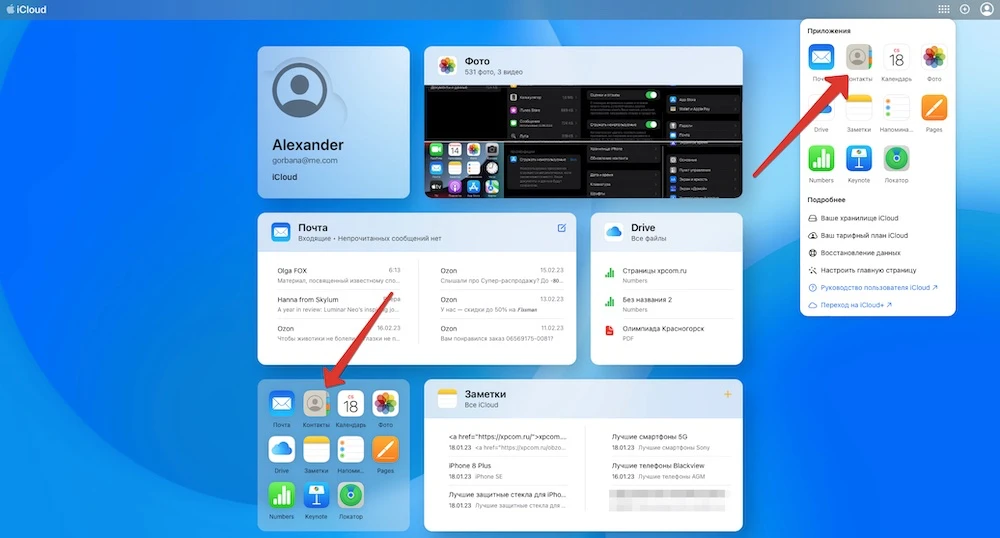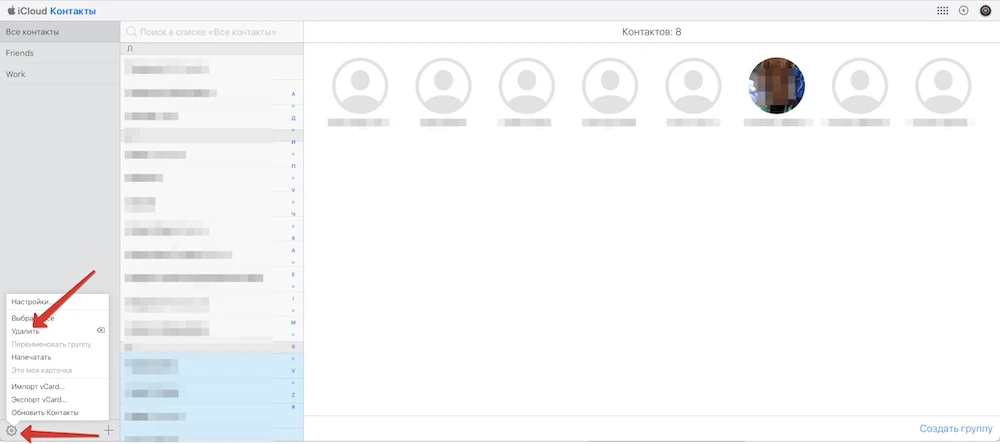Вы знаете, как удалить сразу несколько контактов с iPhone? Мы не виним вас, если вы не уверены. Возможность быстро и легко выбирать имена и номера для удаления с вашего iPhone раньше была очень сложным процессом, для которого требовался iCloud.
Однако с выпуском iOS 16 была незаметно развернута новая функция, которая позволяет вам просто провести пальцем по нескольким записям, чтобы вы могли быстро и легко удалять контакты с iPhone.
Странно, что это относительно простое обновление появилось так долго. Но мы рады, что оно здесь, и мы расскажем вам, как это работает, шаг за шагом.
Как удалить несколько контактов на iPhone
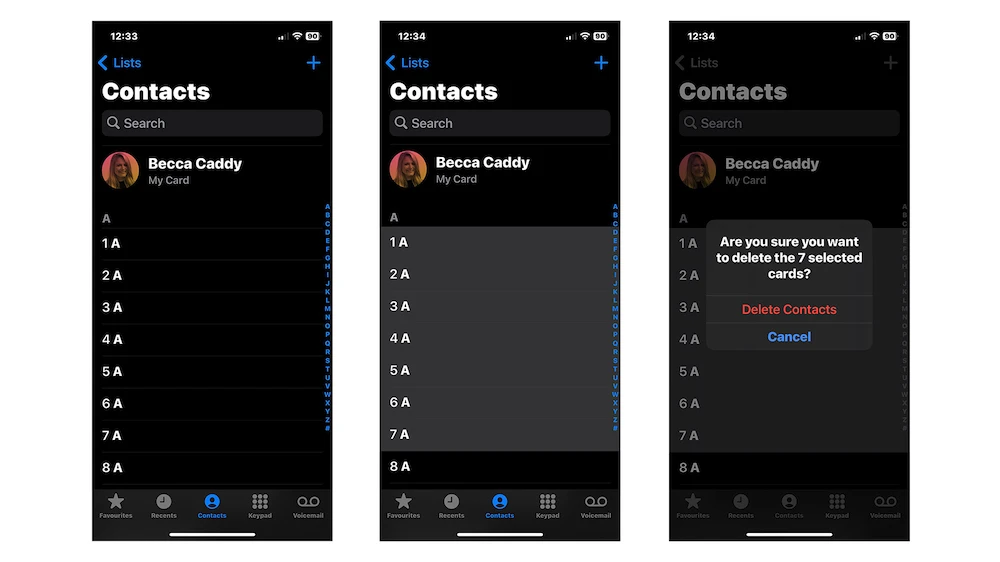
- Откройте «Контакты» или перейдите в приложение «Телефон» и выберите «Контакты» в нижнем меню.
- Найдите контакты, которые хотите удалить.
- Двумя пальцами выберите один контакт и перетащите вверх или вниз, чтобы выбрать несколько контактов для удаления. Вы узнаете, были ли они выбраны, поскольку они будут выделены серым цветом.
- После того, как вы выбрали все контакты, которые нужно удалить, отпустите пальцы.
- Нажмите и удерживайте выбранные контакты, и появится всплывающее меню с вопросом, хотите ли вы скопировать , поделиться , объединить или удалить . Нажмите «Удалить».
Вот и все. Теперь невероятно просто удалить сразу несколько контактов с iPhone.
Однако, если описанный выше процесс не работает для вас, и вы хотите иметь больше возможностей для выбора способа удаления контактов на телефоне, например, если контакты не расположены рядом друг с другом, но вы все равно хотите удалить их все, то мы также подробные альтернативные методы ниже, которые включают использование iCloud.
Они немного сложнее, но дают вам еще больше контроля над тем, что вы удаляете.
Как массово удалить контакты iPhone с помощью iCloud
Если вы используете iCloud, ваши контакты хранятся и резервируются в облаке, поэтому вы можете использовать их на всех своих устройствах Apple, включая iOS и macOS.
Благодаря iCloud изменения, внесенные в контактную информацию, автоматически передаются на все ваши устройства. Например, когда вы меняете адрес электронной почты в приложении «Контакты» на iPhone, это отражается на MacBook Pro и т. д.
В отличие от приложения «Контакты» на всех лучших iPhone, вы можете выбрать несколько контактов для удаления, используя веб-версию iCloud на вашем Mac. Вот что вам нужно сделать:
- Посетите iCloud.com на компьютере (не на мобильном устройстве) и войдите в систему, используя свой Apple ID и пароль.
- На главной странице выберите Контакты
- Выделите контакты, которые вы хотите удалить, удерживая клавишу Control на вашем Mac.
- Прокрутите вниз и выберите другие контакты для удаления
- Нажмите на значок настроек в левом нижнем углу экрана.
- Выберите Удалить
- В поле подтвердите свой выбор, выбрав Удалить
Выбранные вами контакты теперь удалены со всех ваших устройств. Теперь вы можете зайти во встроенное приложение «Контакты» на своем iPhone и убедиться, что выбранные контакты были удалены. Эти контакты также больше не отображаются на других ваших устройствах, включая iPad и MacBook.